Azure DevOps
1. Azure DevOps概述
- Azure DevOps是微软推出的项目管理工具,涵盖了现在主流的项目管理流程,包括Basic、Agile、CMMI、Scrum
- DevOps 是一种软件开发实践,可促进开发与运维之间的协作,从而更快、更可靠地交付软件。DevOps 通常被称作一种文化,它将项目、产品、研发、测试、运维人员、流程和方法连接在一起来提供持续价值
- Azure DevOps Server 原名 Team Foundation Server (TFS), 是面向整个团队的协作式软件开发工具,可使跨职能团队有效处理各种规模的项目
- Azure DevOps 主要模块
- Azure Boards
- 为软件开发团队提供了管理软件项目所需的交互式、可自定义的工具。 它提供了一组丰富的功能,包括对 Agile、Scrum 和看板过程的本机支持、日历视图、可配置的仪表板和集成的报告。 这些工具随业务增长而扩展
- Azure Repos
- Azure Repos 是一组版本控制工具,可以用来管理代码。 不管软件项目是大还是小,都应尽快使用版本控制
- Azure Pipelines
- Azure Pipelines 会自动生成和测试代码项目,以使其可供其他人使用。它几乎适用于任何语言或项目类型,Azure Pipelines 结合了持续集成 (CI) 和持续交付 (CD) 来测试和生成代码并将其发送到任何目标
- Azure Test Plans
- 质量管理模块,可创建测试计划、自动化&手动测试并查看测试进度和结果,提供了多种工具来测试应用,包括手动/探索测试和持续测试
- Azure Artifacts
- Azure Artifacts 使开发人员可以从不同的源和公共注册表共享和使用包。可以在同一个团队、同一组织甚至公共上共享包。 Azure Artifacts 支持多种包类型,如 NuGet、Npm、Python、Maven 和 Universal Packages
- Azure Boards
2. Azure DevOps Server 安装教程
-
安装类型
- 有多种部署DevOps Server 的方式。选择哪一种部署方式,取决与开发团队和用户的规模以及使用的侧重场景,以下指针团队和用户规模做推荐部署。
- 单服务器部署
- 团队和用户规模<=500
- 双服务器部署
- 团队和用户规模>500 && <=2000
- 多服务器部署
- 团队和用户规模>2000
-
软件要求
- 服务器操作系统
Azure DevOps Server或 TFS 版本 支持的服务器操作系统 Azure DevOps Server 2020 Windows Server 2019/2016 Azure DevOps Server 2019 Windows Server 2019/2016/2012R2/2012 - 客户端操作系统
Azure DevOps Server或 TFS 版本 支持的服务器操作系统 Azure DevOps Server 2020 Windows 10 (Enterprise) 版本 1803/Windows 10 (Enterprise) 版本 1803 Azure DevOps Server 2019 Windows 10 (Professional,Enterprise) 版本 1607 或更高版本 - 数据库
Azure DevOps Server或 TFS 版本 支持的服务器操作系统 Azure DevOps Server 2020 SQL Server 2019/2017/2016(SP1) Azure DevOps Server 2019 Update 1.1 SQL Server 2019/2017/2016(SP1) Azure DevOps Server 2019 SQL Server 2017/2016(SP1)
- 服务器操作系统
-
硬件要求
- 单服务器部署
- 具有一个双核处理器、4 GB RAM 和快速硬盘驱动器的计算机
- 双服务器部署
- 具有一个双核处理器、8 GB 内存和快速硬盘驱动器的应用程序层
- 多服务器部署
- 具有一个四核处理器、16 GB 或更多内存以及快速硬盘驱动器的应用程序层
- 单服务器部署
-
安装过程
- 安装
- 安装对应的SQLServer数据库
- 下载Azure DevOps Server
- 双击安装文件,开始安装
- 安装完成后重启服务器
- 配置
- 重启完成后,Azure DevOps Server自动弹出配置窗口,点击“启动向导”
- 进入欢迎页面,点击下一步
- 选择“这是新的Azure DevOps Server 部署”
- 进入许可信息,取消勾选“我想开始使用Azure DevOps Server”,点击下一步
- 进入选择部署方案,选择“新部署-高级”,点击下一步
- 进入选择语言,选择“简体中文”,点击下一步
- 进入指定Azure DevOps Server数据库,输入数据库实例,点击“测试”,测试通过后,点击下一步
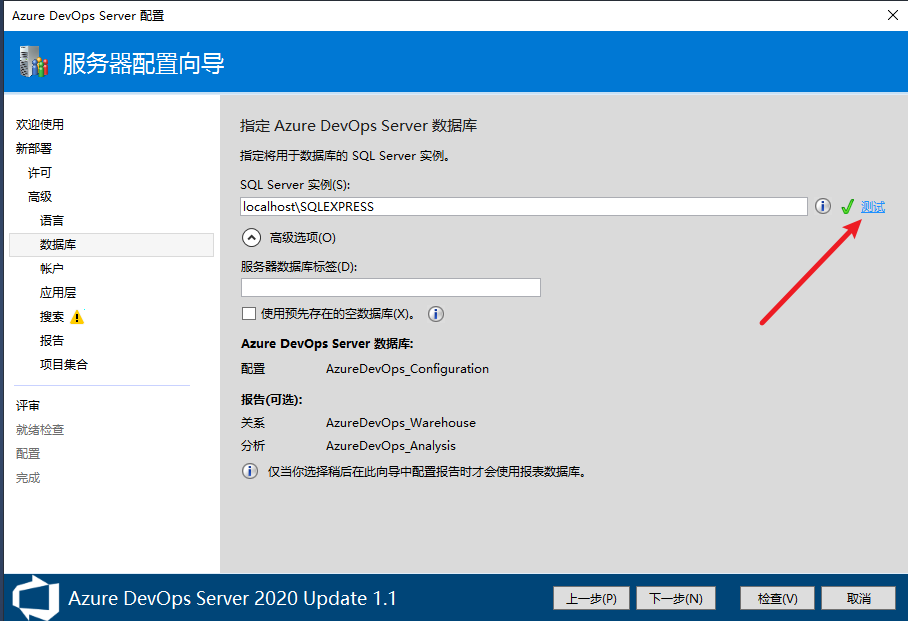
- 进入提供服务账户,择使用用户账户,建议使用管理员账户和密码,输入完成后,点击测试,测试通过后点击下一步
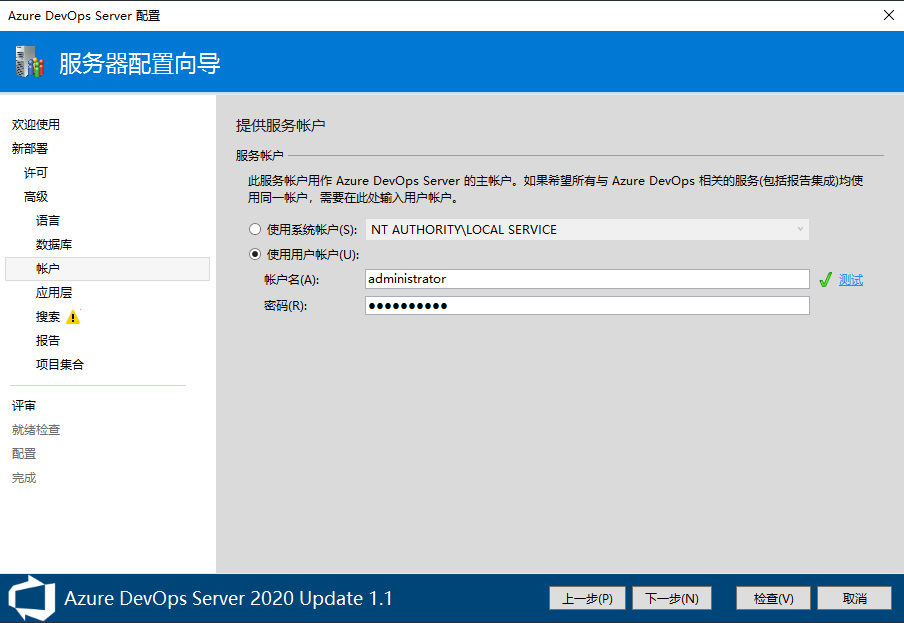
- 进入提供应用层Web服务的设置,配置Web应用层的端口和URL后,点击下一步
- 进入全文索引配置服务,此处建议管理员的账号和密码,点击下一步
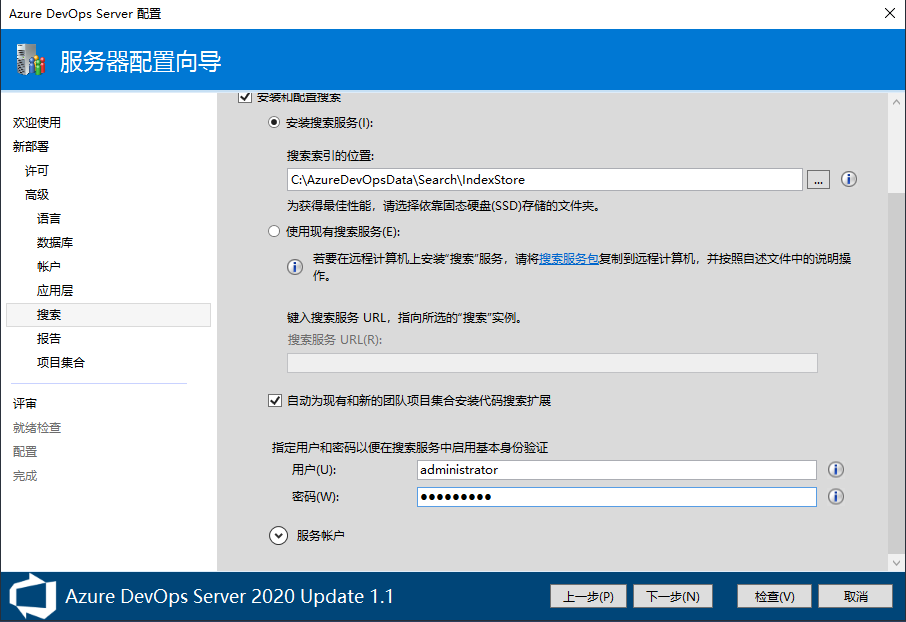
- 进入配置Azure DevOps Server报告配置,此处不进行配置,点击下一步
- 进入集合配置页面,输入集合的名称,建议录入公司名称,录入完成点击下一步
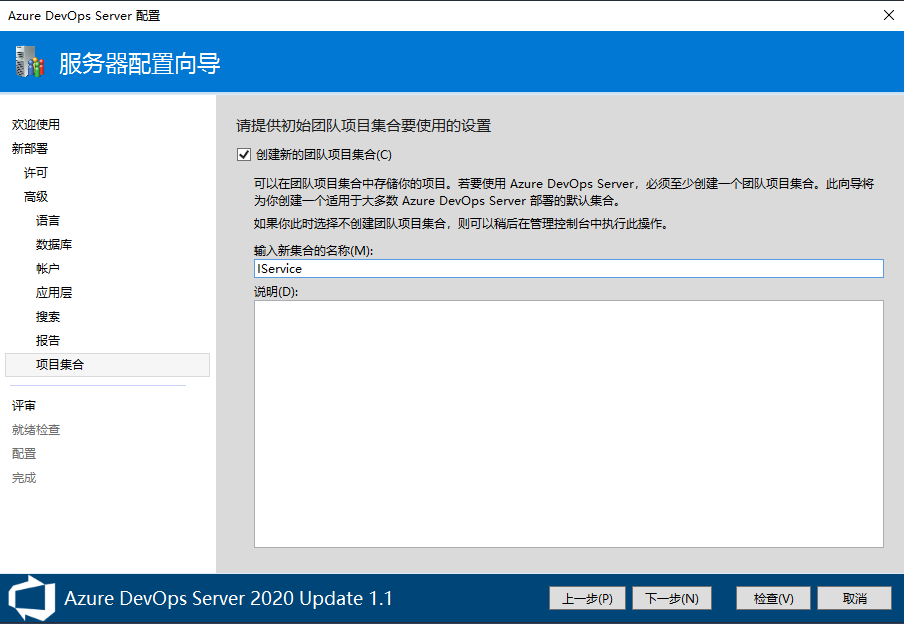
- 进入评审页面,在此页面确认配置的信息是否正确,如果正确点击下一步
- 进入系统检测页面,提示需要安装Java8,安装Java8后重新检测,直到检测完成后点击配置,进行最终的配置
- 进入配置页面,等待配置完成
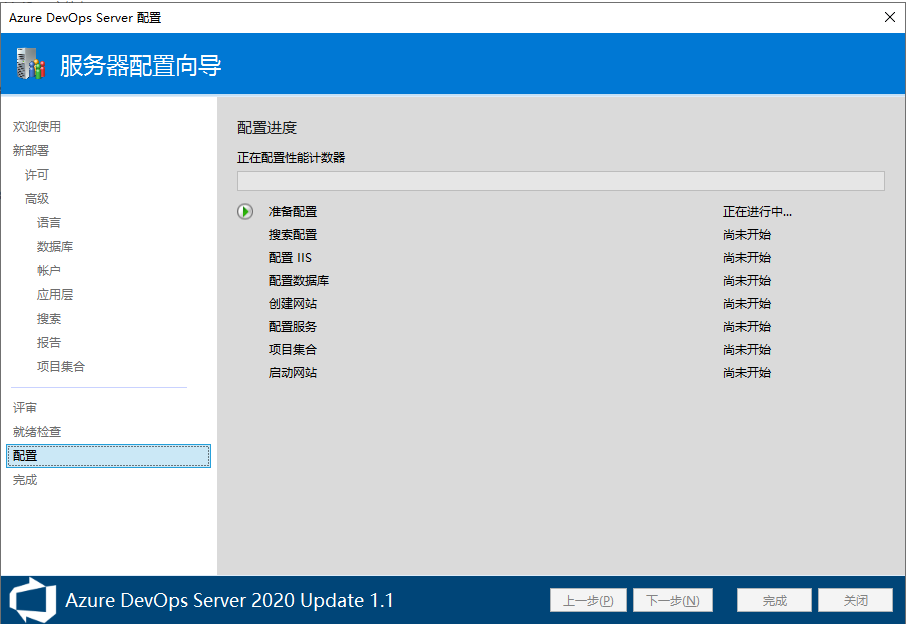
- 配置完成根据配置的Web服务中的端口号打开浏览器进行访问
- 安装

